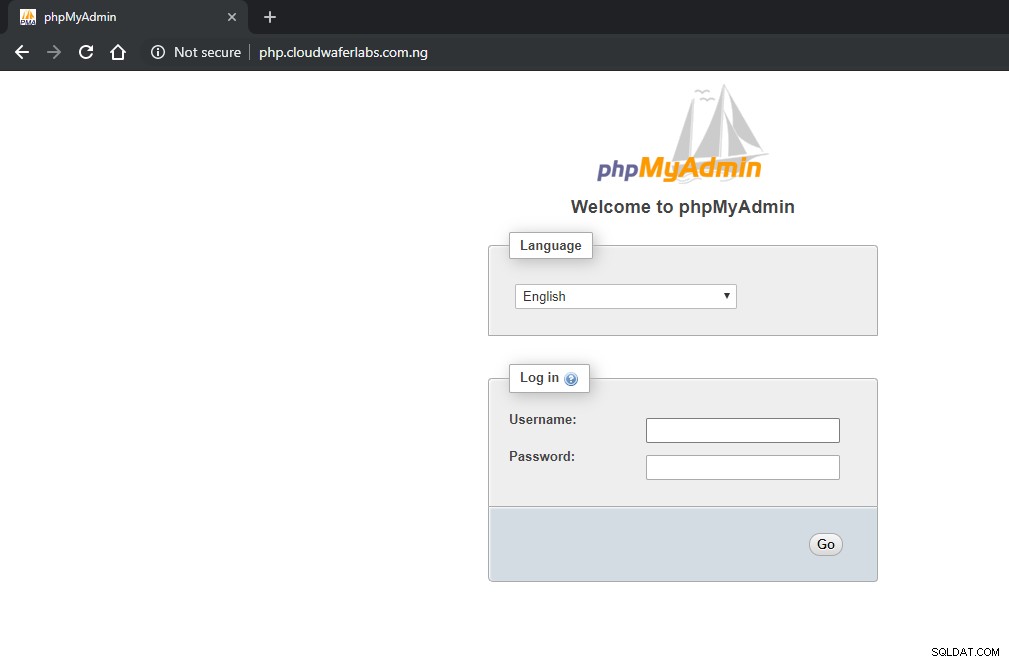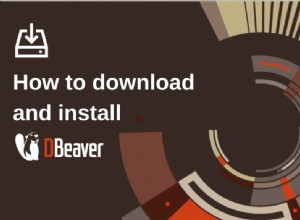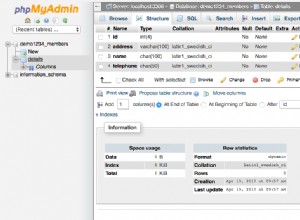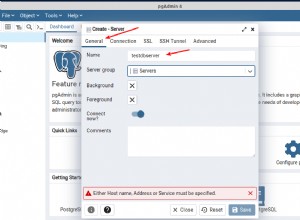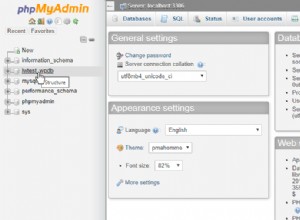phpMyAdmin MySQL और MariaDB के लिए एक स्वतंत्र और खुला स्रोत प्रशासन उपकरण है। मुख्य रूप से PHP में लिखे गए पोर्टेबल वेब एप्लिकेशन के रूप में, यह विशेष रूप से वेब होस्टिंग सेवाओं के लिए सबसे लोकप्रिय MySQL व्यवस्थापन टूल में से एक बन गया है। इस गाइड में, हम Nginx . के साथ phpMyAdmin स्थापित करने जा रहे हैं CentOS 7 पर।
अपना क्लाउड सर्वर परिनियोजित करना
यदि आपने पहले से क्लाउडवाफ़र . के साथ पंजीकृत नहीं किया है , आपको साइन अप . प्राप्त करके प्रारंभ करना चाहिए . एक खाता बनाने के लिए कुछ समय निकालें जिसके बाद आप आसानी से अपने स्वयं के क्लाउड सर्वर परिनियोजित कर सकते हैं।
एक बार साइन अप करने के बाद, अपने क्लाउडवाफर क्लाइंट एरिया . में लॉग इन करें आपके मेल में दिए गए पासवर्ड के साथ और अपने क्लाउडवाफर . को परिनियोजित करें क्लाउड सर्वर।
CentOS पर सिस्टम पैकेज अपडेट करना
हमेशा यह अनुशंसा की जाती है कि आप किसी भी प्रमुख संस्थापन को शुरू करने से पहले सिस्टम को नवीनतम पैकेज में अपडेट करें। यह नीचे दिए गए कमांड से किया जाता है:
sudo yum update
Nginx इंस्टॉल करना
CentOS पैकेज मैनेजर का उपयोग करके Nginx स्थापित करें yum जैसा कि नीचे दिखाया गया है:
sudo yum install nginx
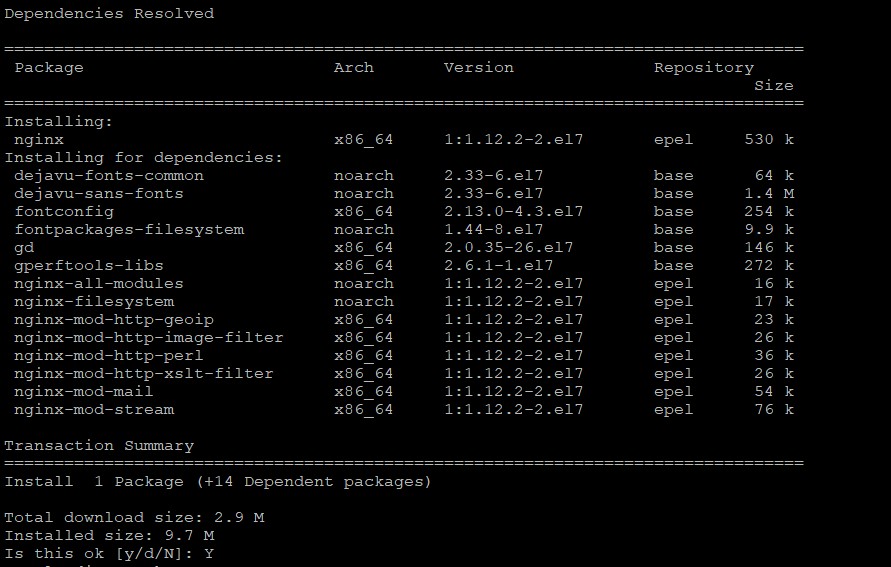
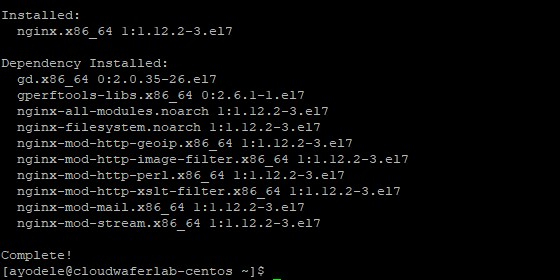
Nginx संस्करण की जांच कर रहा है
स्थापना के बाद, आप निम्न आदेश जारी करके अपने CentOS 7 सर्वर पर Nginx वेब सर्वर के स्थापित संस्करण की जांच कर सकते हैं:
sudo nginx -v

चरण 2:phpMyAdmin इंस्टॉल करें
इंस्टॉल करें phpMyAdmin CentOS पैकेज मैनेजर का उपयोग करना yum जैसा कि नीचे दिखाया गया है:
sudo yum -y install phpmyadmin php
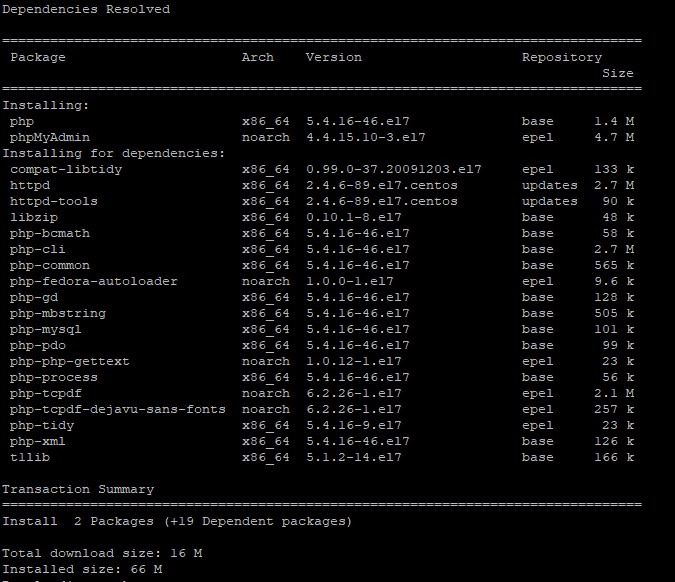
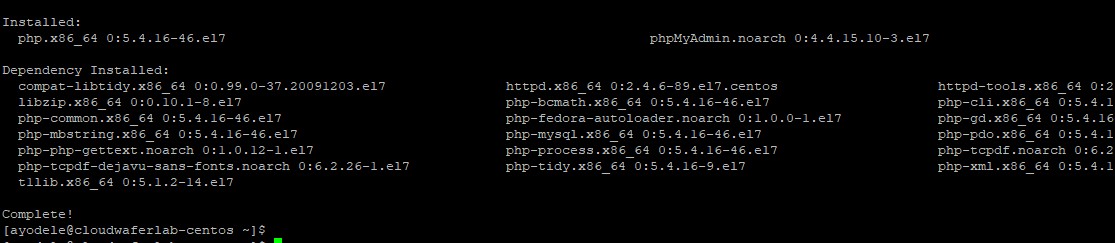
चरण 3:phpMyAdmin कॉन्फ़िगर करें
phpMyAdmin को सफलतापूर्वक स्थापित करने के बाद, हम वर्चुअल होस्ट कॉन्फ़िगरेशन बनाने जा रहे हैं क्योंकि phpMyAdmin स्वचालित रूप से स्वयं एक नहीं बनाता है।
phpMyAdmin.conf . नाम की वर्चुअल होस्ट फ़ाइल बनाएं /etc/nginx/conf.d . में ।
sudo nano /etc/nginx/conf.d/phpMyAdmin.conf
डोमेन नाम में निम्नलिखित परिवर्तन करते हुए जोड़ें। आप इसे अपने डोमेन नाम या अपने सर्वर के आईपी पते से बदल सकते हैं।
server {
listen 80;
server_name php.cloudwaferlabs.com.ng;
root /usr/share/phpMyAdmin;
location / {
index index.php;
}
## Images and static content is treated differently
location ~* ^.+.(jpg|jpeg|gif|css|png|js|ico|xml)$ {
access_log off;
expires 30d;
}
location ~ /\.ht {
deny all;
}
location ~ /(libraries|setup/frames|setup/libs) {
deny all;
return 404;
}
location ~ \.php$ {
include /etc/nginx/fastcgi_params;
fastcgi_pass 127.0.0.1:9000;
fastcgi_index index.php;
fastcgi_param SCRIPT_FILENAME /usr/share/phpMyAdmin$fastcgi_script_name;
}
}
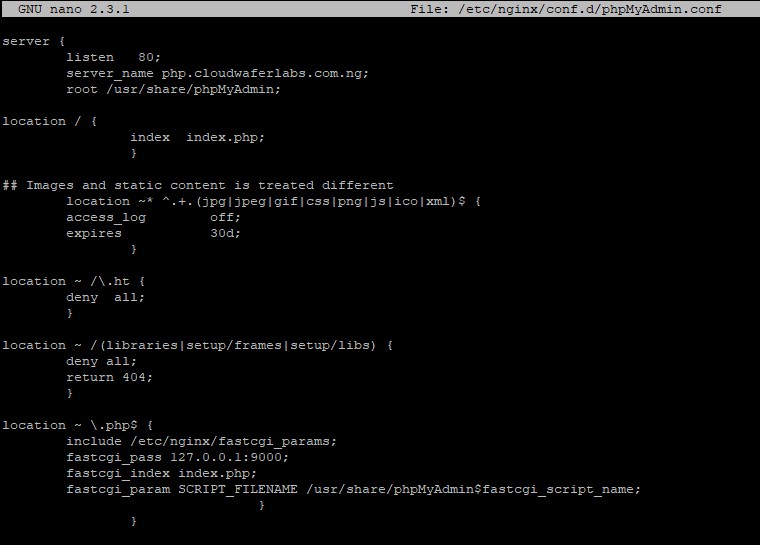
फ़ाइल को बंद करने से पहले सहेजना सुनिश्चित करें।
इसके बाद, सेवाओं को फिर से शुरू करें:
sudo systemctl restart nginx
PHP-FPM स्थापित करें स्थापित करें php-fpm जैसा कि नीचे दिखाया गया है:
sudo yum install php-fpm
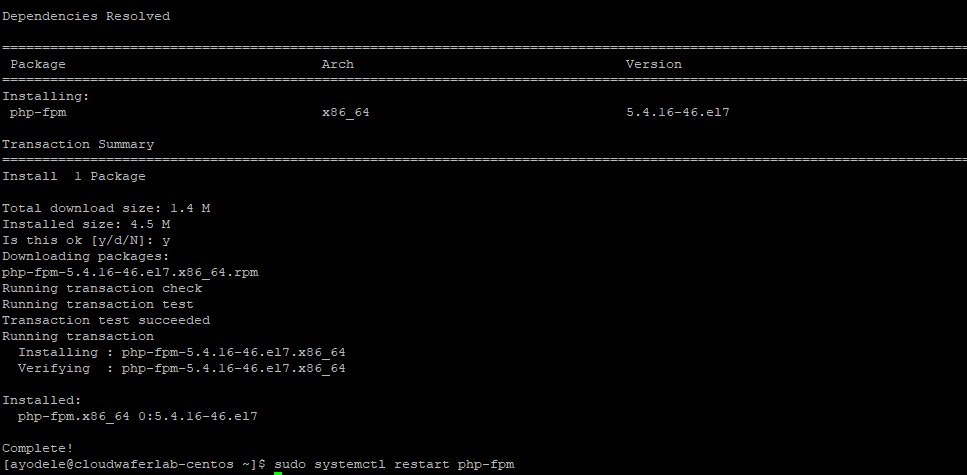
इसके बाद, php-fpm पुनः प्रारंभ करें जैसा कि नीचे दिखाया गया है:
sudo systemctl restart php-fpm
इसके बाद, phpMyAdmin तक पहुंचें आपके डोमेन नाम या सर्वर के आईपी पते पर ब्राउज़र से।